Windows
O Connect TEF é uma ponte entre seu sistema de vendas (PDV) e a maquininha de cartão Smart POS. Este guia mostra como instalar e configurar o Connect TEF no Windows para começar a realizar transações com segurança e agilidade.
Passo 1: Baixar o Instalador
Escolha a versão compatível com o sistema operacional do seu computador:
| Sistema Operacional | Download |
|---|---|
| Windows 32 bits | Download |
| Windows 64 bits | Download |
Passo 2: Instalar o Gerenciador Padrão
-
Execute o arquivo
setup.exebaixado. -
Caso apareça um aviso de segurança do Windows:
- Clique em Mais informações
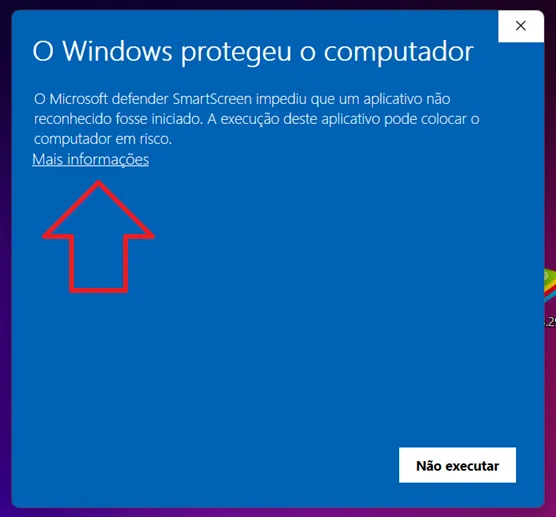
- Clique em Executar mesmo assim
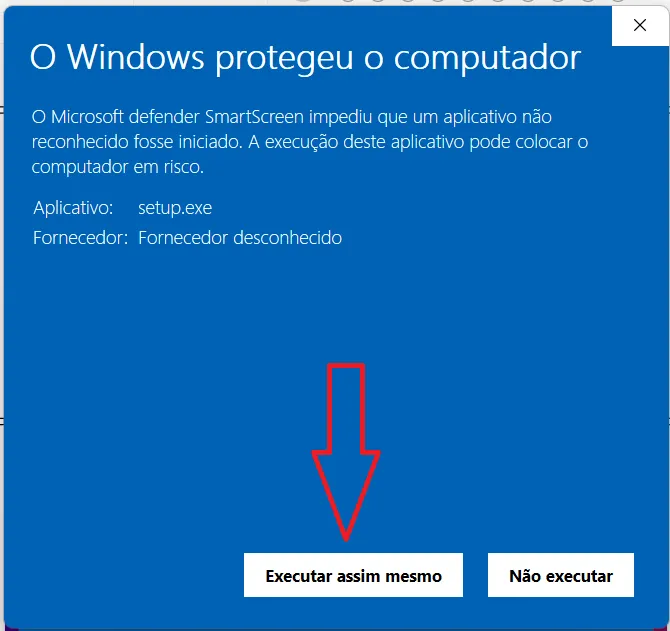
-
Siga as etapas do instalador:
- Clique em Instalar
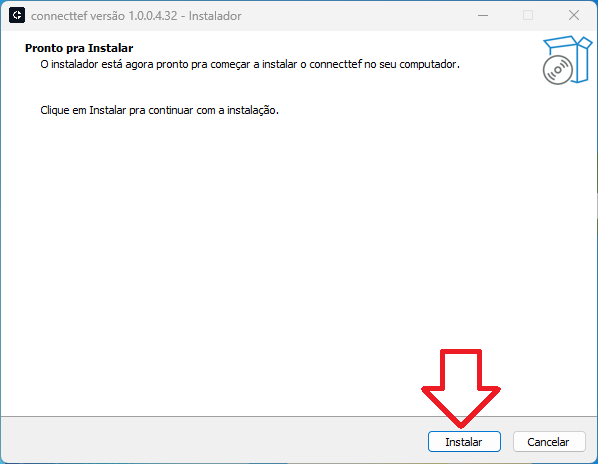
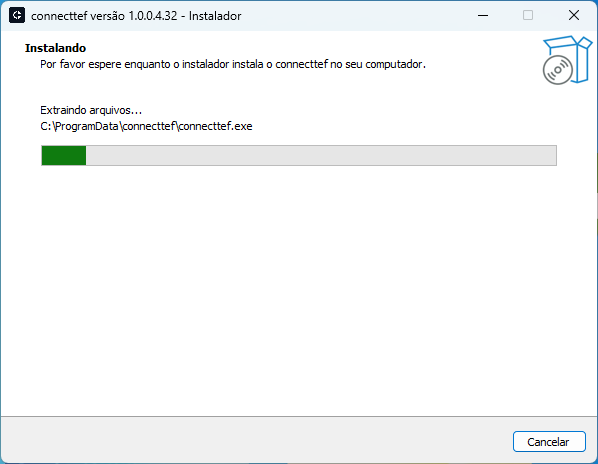
- Clique em Concluir
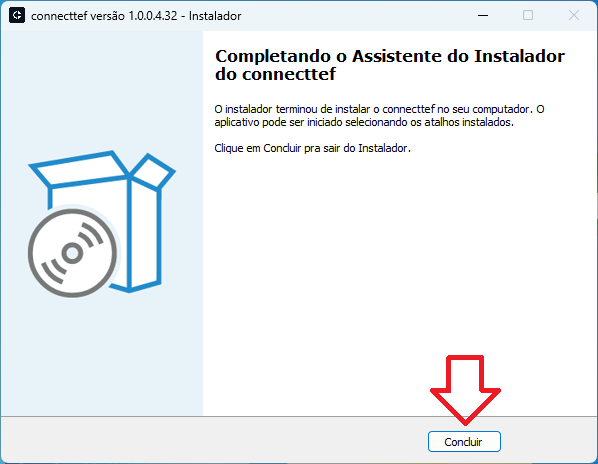
⚠️ Atenção, siga os passos abaixo antes de prosseguir com a ativação:
- Vá até o local onde o programa ConnectTEF está instalado.
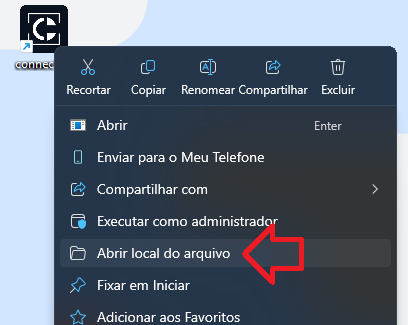
- Clique com o botão direito do mouse sobre o executável do ConnectTEF e selecione a opção "Propriedades".

- Vá até a aba "Compatibilidade" e marque a opção:
- ✅ "Executar este programa em modo de compatibilidade"
- No menu suspenso, selecione Windows 8, se não houver, Windows 7.
- Clique em "OK" para salvar as alterações.
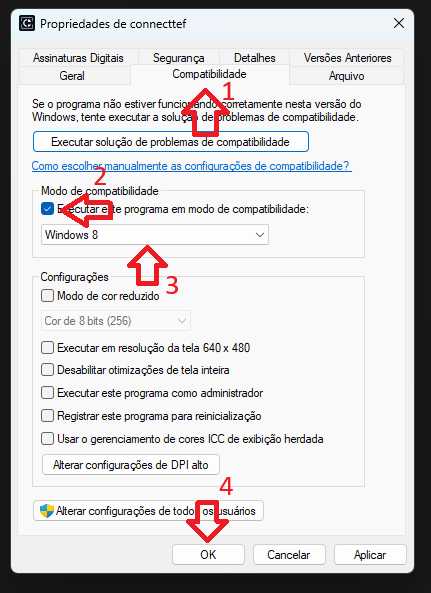
Passo 3: Ativação do gerenciador padrão
- Abra o Connect TEF localizado na área de trabalho
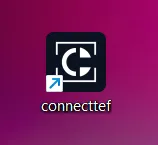
- Na tela de ativação, informe seu CNPJ e o código de ativação fornecido pelo seu representante comercial.
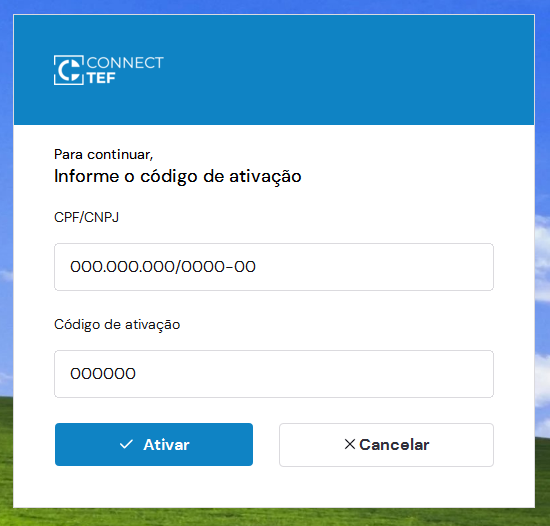
Passo 4: Vincular terminal
- Clique na aba Dispositivos
- Clique em Buscar terminais
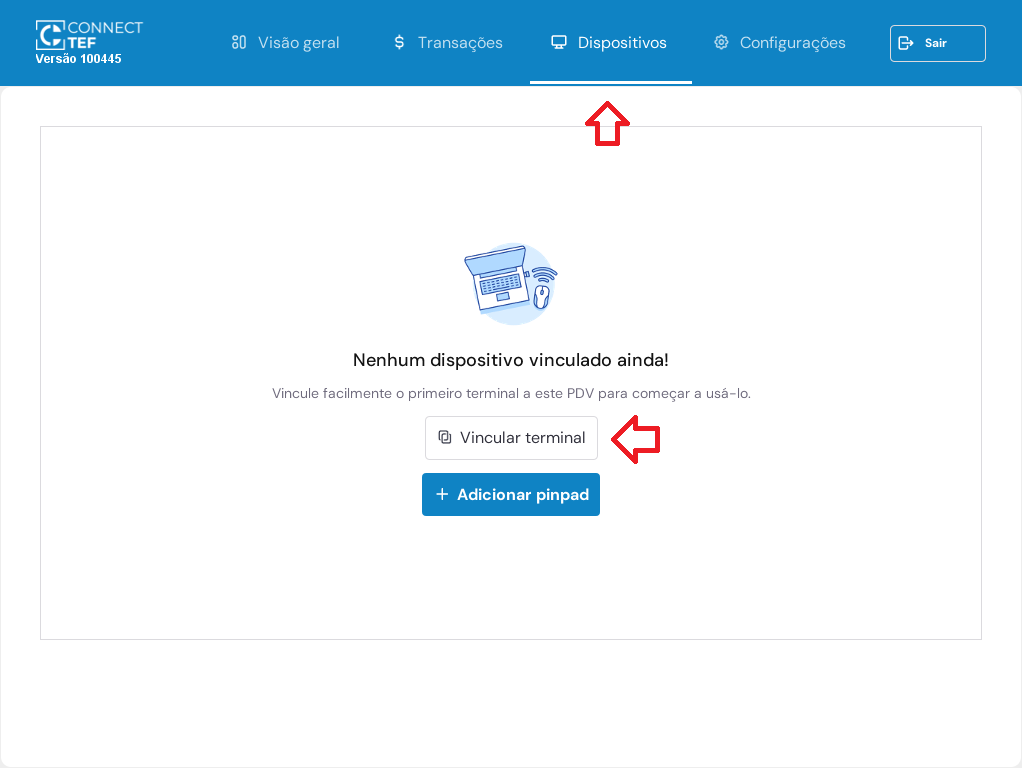
- Um QR Code será exibido na tela:
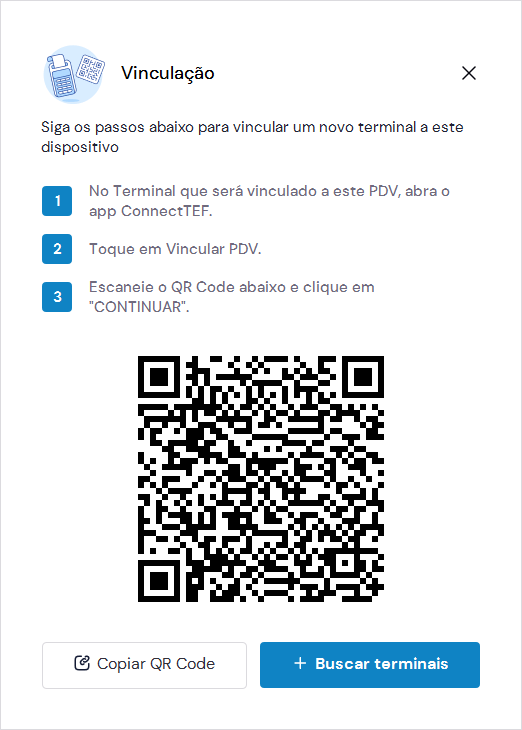
No Smart POS:
- Abra o app
connecttef - Toque no ícone de Configurações (⚙️)
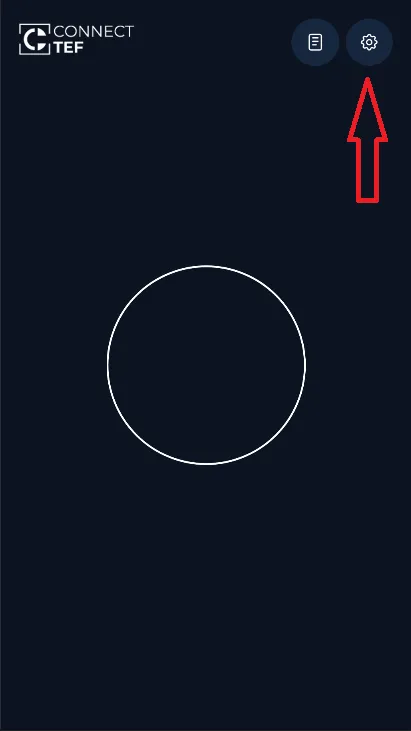
- Toque em Vincular PDV
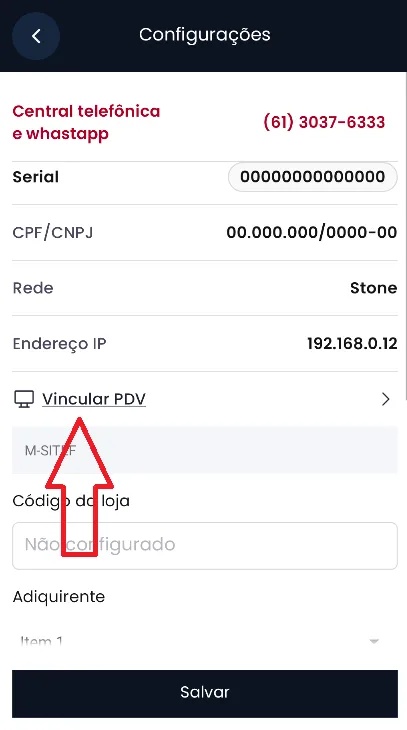
- Aponte a câmera para o QR Code exibido no computador
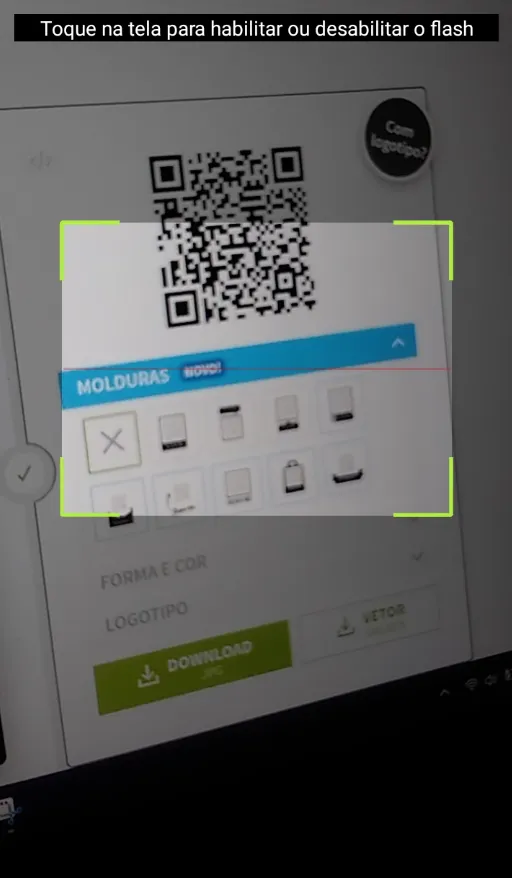
Após leitura bem-sucedida:
- O terminal aparecerá na lista do Connect TEF
- Ative o switch
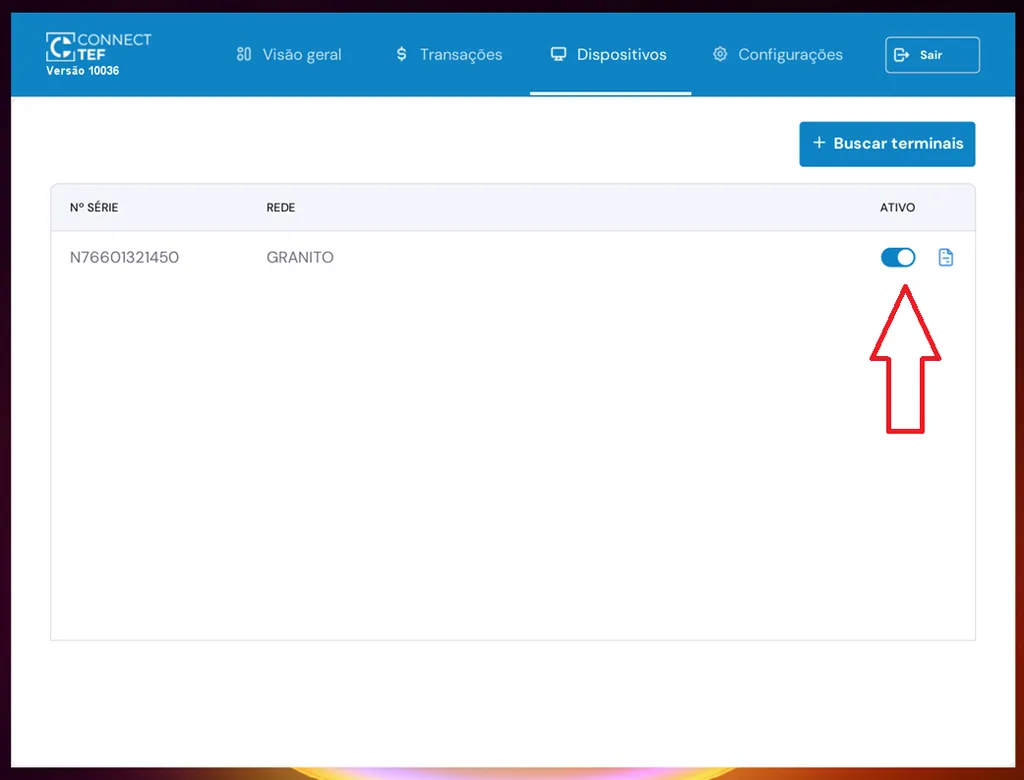
Passo 5: Configurar conexão local
- Abra o CMD
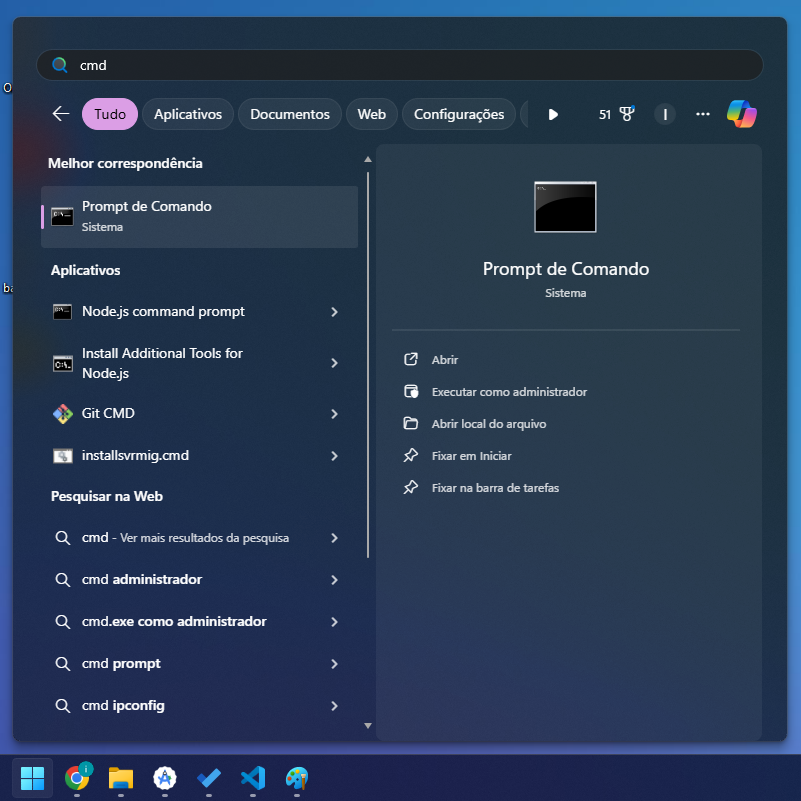
- Realize um ping para o ip do terminal
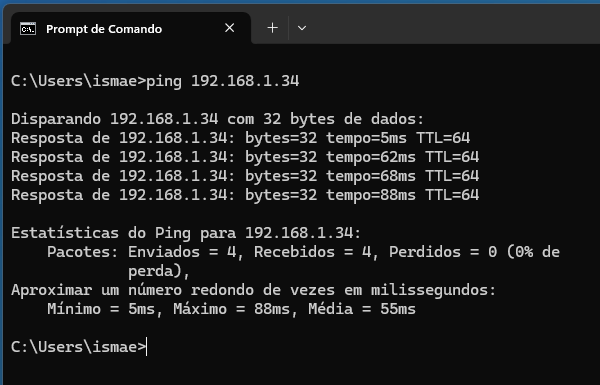
- Liste os dispositivos usando o comando arp -a e copie o endereço mac correspondente ao ip
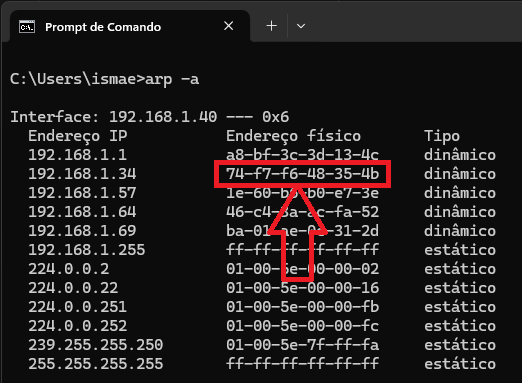
- Clique sobre o dispositivo vinculado e informe o endereço mac copiado e na sequencia o ip
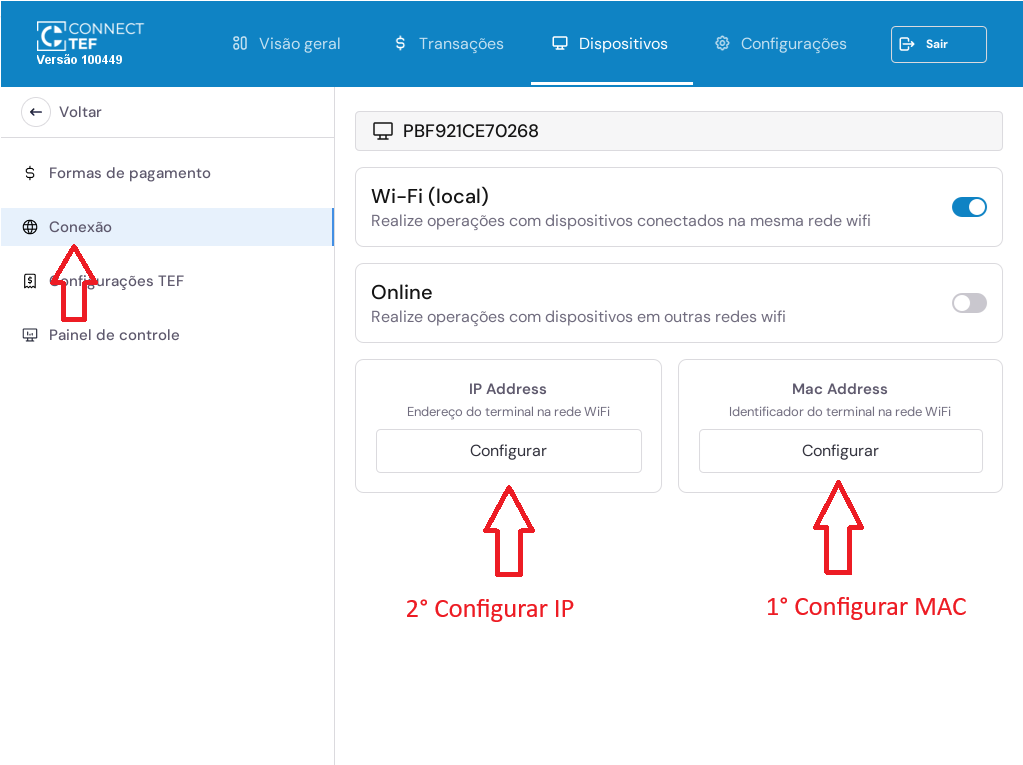
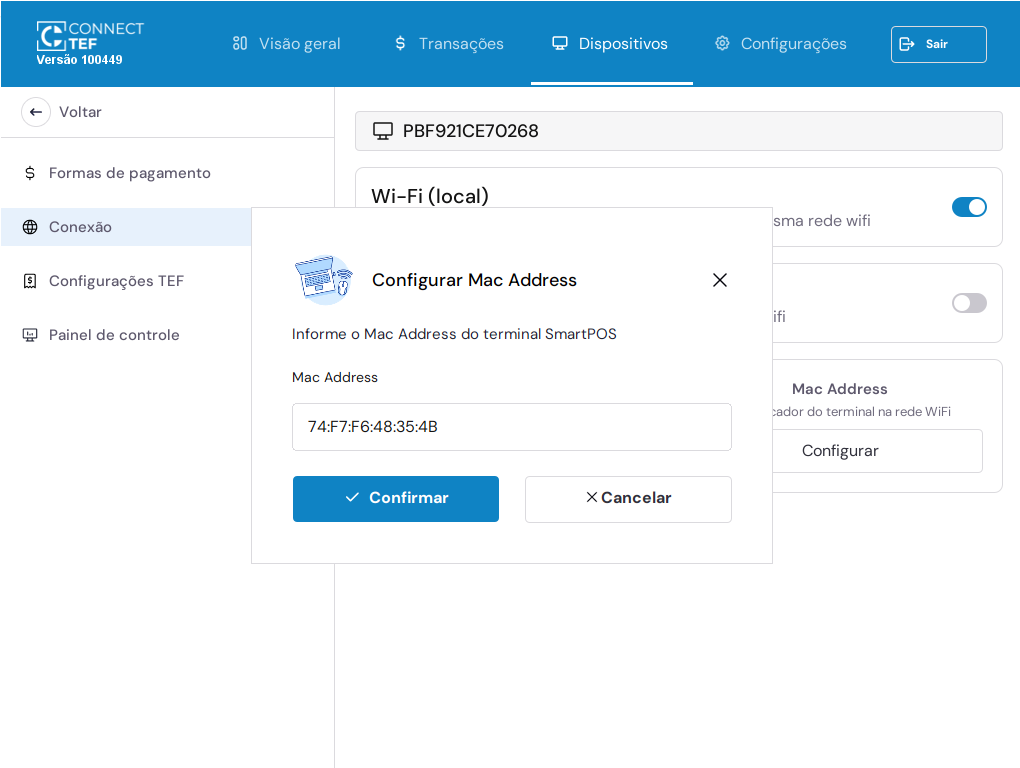
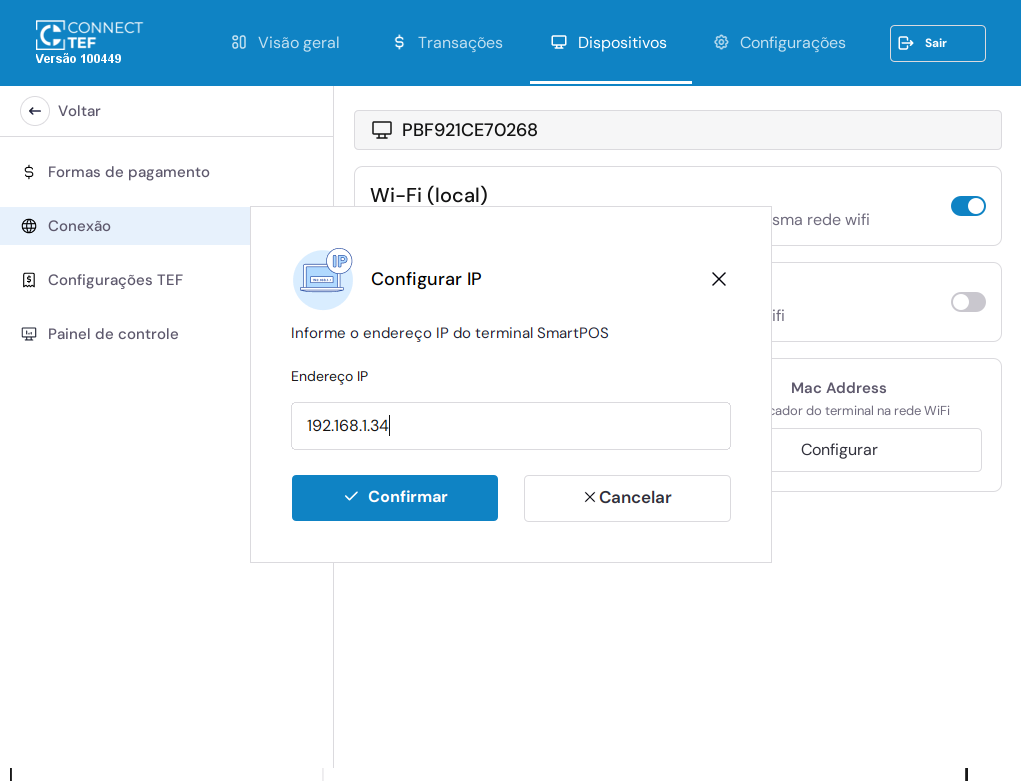
- Clique em sair para aplicar as configurações
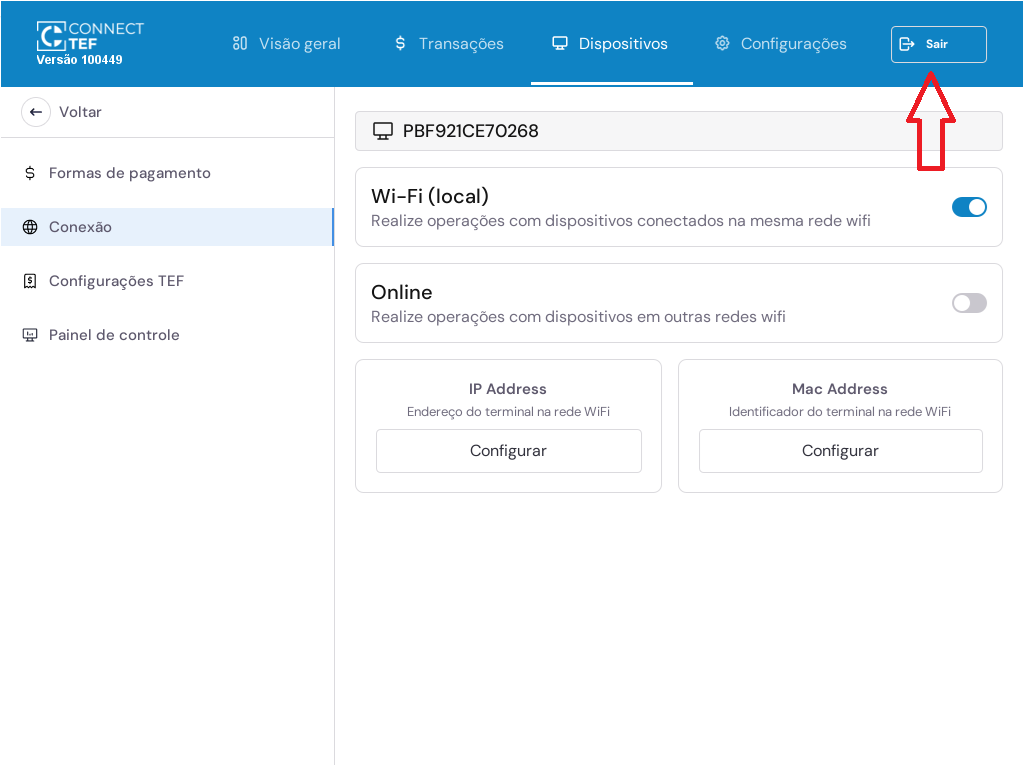
Pronto! O terminal Smart POS foi vinculado ao seu gerenciador padrão e está pronto para o uso via rede WIFI.